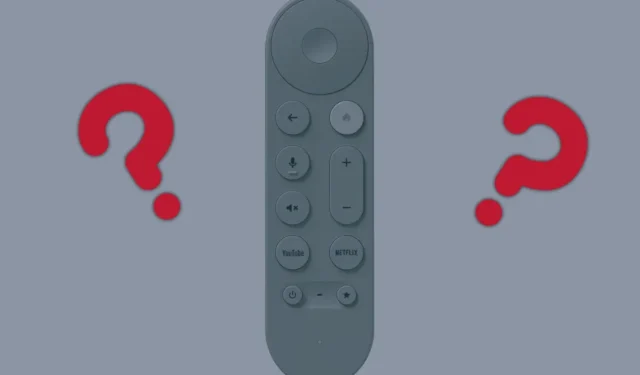
該公司增強了其硬體規格,並推出了重新設計的語音遙控器,對先前的版本進行了顯著升級。
這款經過改進的語音遙控器包括一個可自訂的按鈕,可快速存取指定的應用程式、系統快捷方式,甚至切換電視輸入。遙控器的另一個吸引人的功能是「尋找我的遙控器」功能。
透過此功能,您可以指示語音遙控器在您的空間內搜尋時發出 30 秒的蜂鳴聲並點亮 LED 燈。
在本文中,我們將詳細介紹在 Google TV Streamer 遙控器上利用這項創新功能的各種方法。
尋找 Google TV Streamer 語音遙控器的 4 種方法
Google 提供了多種解決方案來定位遺失的語音遙控器。您可以利用裝置背面的實體按鈕、使用 Google Home 應用程式或使用其他配備 Google Assistant 的智慧小工具。讓我們徹底探討這些選項。
1. 使用實體按鈕
您的 Google TV Streamer 裝置背面配有一個特定的「尋找我的」按鈕。只需轉動設備即可找到它,然後按下按鈕五秒鐘。

此操作將向遙控器觸發訊號,使其發出 30 秒的蜂鳴聲。若要停止聲音,只需按下語音遙控器上的任一按鈕即可。
2.使用Google Home應用程式
如果存取該按鈕具有挑戰性,您可以依靠 Google Home 應用程式來定位您的語音遙控器。請依照下列步驟操作:
步驟 1:在智慧型手機上啟動 Google Home 應用程序,然後選擇Google TV Streamer選項。
步驟 2:點選右上角的「設定」圖示。
步驟 3:選擇「尋找我的遙控器」功能。
步驟 4:點選播放聲音向遙控器發出訊號。
3. 使用語音指令
另一種方法是使用 Google Assistant 來尋找您的語音遙控器。啟動智慧型手機或任何支援網路的裝置上的助手,然後說:「嘿,Google,我的遙控器在哪裡? ” 此指令將提示小幫手啟動遙控器的蜂鳴功能。
4. 存取電視設置
如果您的 Google TV Streamer 遙控器沒有回應,您可以透過行動裝置控制電視。開啟 Google Home 應用程式並導航至「裝置」部分。
選擇您的電視,然後點擊“開啟遙控器”選項。現在您可以管理電視設定。若要找到遙控器,請依照下列步驟操作:
步驟 1:使用手機遙控器存取電視設定。
第 2 步:選擇遙控器和配件。
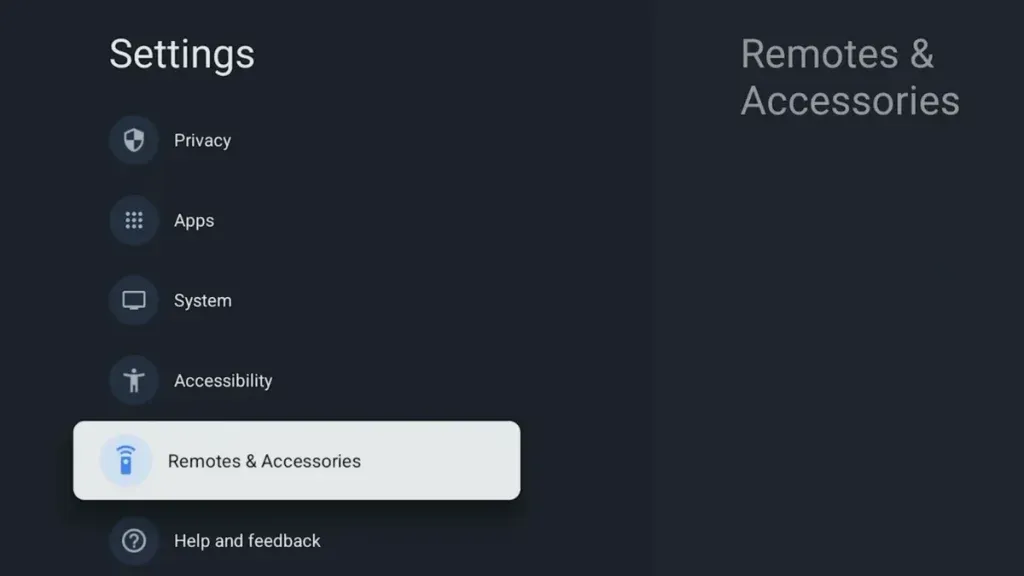
步驟 3:按一下「尋找我的遙控器」選項。
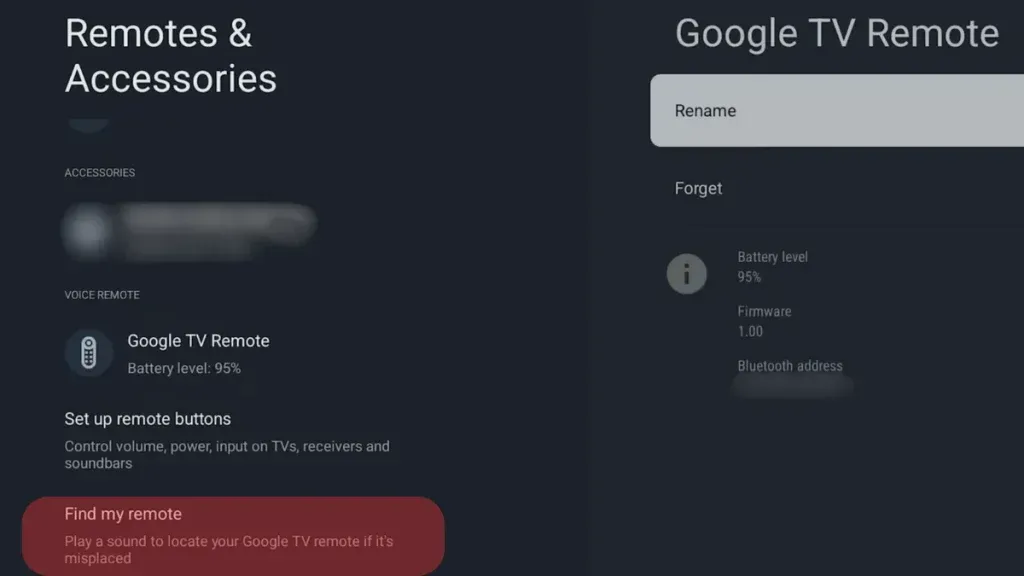
步驟 4:選擇播放聲音以啟動遙控器的蜂鳴聲。
常見問題解答
Q:語音遙控器是否與舊版 Chromecast 型號相容?
Google TV Streamer 的遙控器僅與兩代 Google TV 裝置相容。它可與 Chromecast with Google TV (4K) 和 Chromecast with Google TV (HD) 搭配使用。
Q:「尋找我的遠端」功能可以與舊版 Chromecast 一起使用嗎?
「尋找我的」功能是 Google TV Streamer 獨有的,不適用於遙控器上沒有專用揚聲器的舊版 Chromecast 型號,因此無法在這些裝置上使用此功能。
Q:是否可以單獨購買 Google TV Streamer 遙控器?
目前,Google尚未單獨銷售這款新的語音遙控器。它只能透過購買 Google TV Streamer 來獲得。我們預計舊版遙控器可能會在不久的將來被淘汰,因此請密切注意這項變更。
綜上所述
「尋找我的遙控器」功能非常有用,尤其是考慮到遙控器很容易遺失。您可以使用此工具快速找到它,而不是在家具後面或分散的物品中隨意搜索。此外,改進的人體工學和可自訂的按鈕增加了顯著的便利性。




發佈留言